Maison >Tutoriel système >Série Windows >Comment résoudre le problème de démarrage lent de Windows 10
Comment résoudre le problème de démarrage lent de Windows 10
- 王林avant
- 2024-01-16 16:15:15988parcourir
Il existe une fonctionnalité dans le système win10, c'est-à-dire un démarrage rapide, mais je pense que tout le monde a un tel problème, c'est-à-dire que s'ils utilisent le système win10, le démarrage devient très lent, cela prend plus de 30 secondes à chaque tour, et c'est presque revenu à la normale. C'était il y a cinq ans, alors que dois-je faire si Win10 est lent à démarrer ? Ci-dessous, l'éditeur vous expliquera l'expérience de résolution du problème du démarrage lent de Win10.
Le système Win10 est apprécié par la majorité des utilisateurs du système Win10 pour son démarrage rapide et son bon fonctionnement. Cependant, après une longue utilisation, un démarrage lent se produira inévitablement. Je pense que de nombreux amis ont ce problème avec leur système Win10. Alors, que dois-je faire si mon système Win10 démarre lentement ? Ci-dessous, l'éditeur vous propose des images et des textes expliquant comment résoudre le problème du démarrage lent de Win10.
Comment résoudre le problème du démarrage lent de Win10
Ouvrez le panneau de configuration et sélectionnez l'option d'alimentation. Cliquez pour sélectionner la fonction du bouton d'alimentation
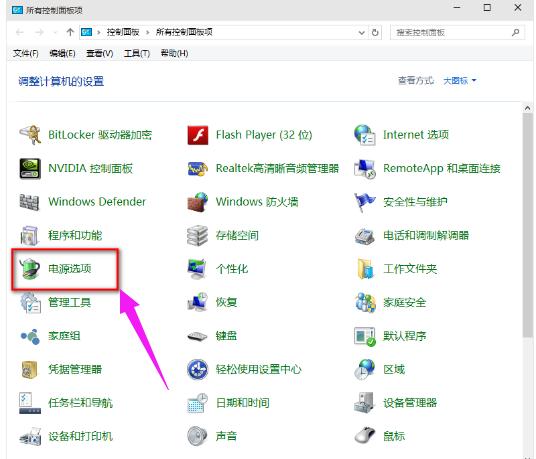
Image de démarrage-1
Cliquez ensuite sur "Modifier les paramètres actuellement indisponibles", là où pointe la flèche rouge
Ensuite, cochez la case "Activer rapide option de démarrage" Puis redémarrez. (Beaucoup d'entre eux sont cochés par défaut après l'installation du système, mais certains ne fonctionnent pas, donc s'ils sont déjà cochés, veuillez les supprimer, redémarrer et vérifier à nouveau)
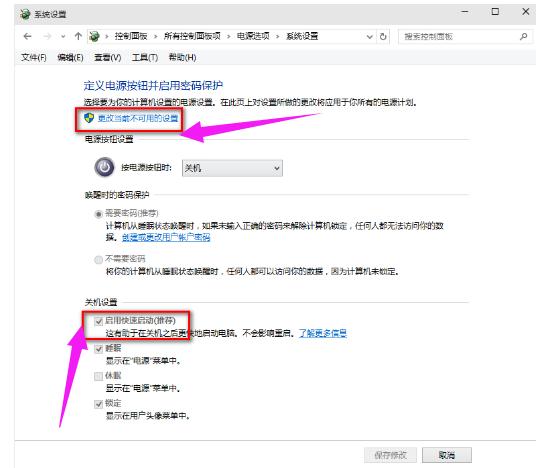
Image de démarrage-2
Méthode 2 : utilisez la touche Win plus la touche R pour afficher la boîte de dialogue d'exécution, entrez "gpedit.msc", puis appuyez sur Entrée pour afficher l'éditeur de stratégie de groupe
Cliquez sur "Modèles d'administration" sous la configuration de l'ordinateur. item
Cliquez tour à tour sur "Système", recherchez l'élément "Arrêter", puis cliquez sur "Arrêter"
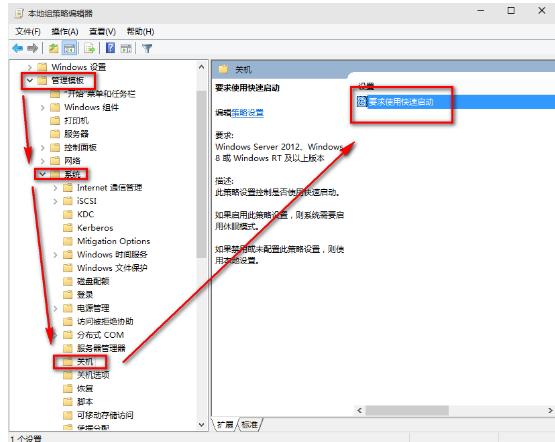
Image de démarrage-3
Cliquez sur "Exiger un démarrage rapide", puis sélectionnez " Activer", puis cliquez sur OK
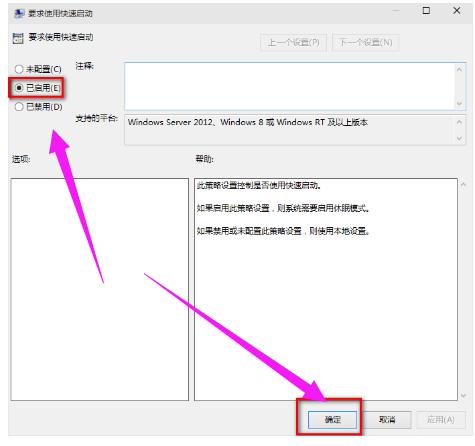
Image de démarrage-4
Voici les conseils ci-dessus pour gérer le démarrage lent de Win10.
Ce qui précède est le contenu détaillé de. pour plus d'informations, suivez d'autres articles connexes sur le site Web de PHP en chinois!
Articles Liés
Voir plus- Le commutateur Bluetooth Win10 est manquant
- Que dois-je faire si mon ordinateur ne s'allume pas ? Sur quelles touches dois-je appuyer ?
- Solution à l'écran bleu 0*0000003b au démarrage de l'ordinateur
- Que dois-je faire si ma souris continue de tourner en rond après avoir allumé mon ordinateur Windows ?
- Pourquoi n'y a-t-il aucun signal sur le moniteur après avoir allumé l'ordinateur ?

